|
Управление пользователями
осуществляется только под учетной записью администратора
(SYSDBA). Если вы подключились к базе данных с помощью
любой другой учетной записи (даже с правами администратора), эта
функция будет недоступна.
Воспользуйтесь командой главного
меню "Файл
- Управление пользователями".
В открывшемся окне вы можете создавать, редактировать или удалять
пользователей базы данных:
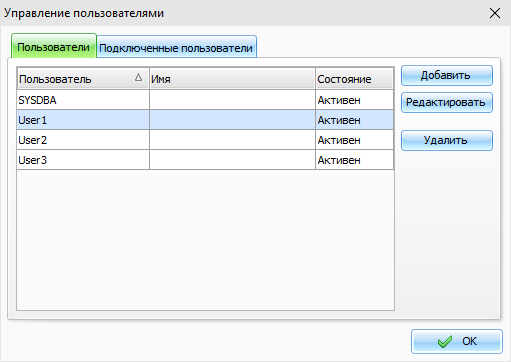
Также в этом окне вы можете
просмотреть список подключенных пользователей и отключить от базы
данных любого пользователя (за исключением вашего
подключения).
Когда вы добавляете или
редактируете пользователей базы данных, открывается окно
"Пользователь":
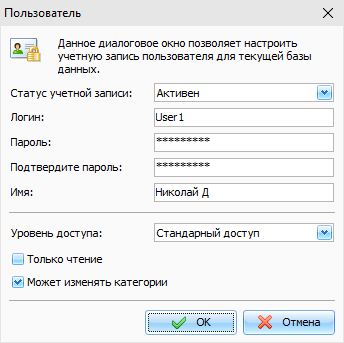
В этом окне вы можете
изменить статус учетной записи
(Активен или Заблокирован).
При создании нового пользователя введите "Логин", "Пароль"
("Подтвердите пароль") и "Имя пользователя"
(необязательно).
Уровень
доступа имеет два
варианта:
Стандартный
доступ - пользователь имеет
доступ только к собственным, общим и назначенным
записям.
Данные всех
пользователей - пользователь
имеет доступ к любым записям.
Также есть два дополнительных
варианта:
Только
чтение - ограничивает права
пользователя до уровня "только для чтения". Пользователь сможет
видеть записи, но не может создавать собственные или редактировать
их.
Может изменять
категории - позволяет
пользователю изменять существующие или создавать новые
категории.
|